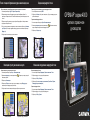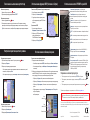Создание маршрутной точки
Поиск станции обслуживания судов и навигация до нее
Навигация к пункту назначения на карте
Начало навигации к пункту назначения на карте.
1. НаглавномэкраневыберитепунктКарты>Навигационная карта.
2. Нажимаянаманипулятор,припомощиуказателякарты(
)выберитеточкунакарте,докоторой
необходимодобраться.
3. ВыберитепунктНавигация до.
4. ВыберитепунктПерейти,есливыхотитеидтикцелинапрямую,илипунктМаршрут додля
созданияконкретногомаршрутадовыбраннойцели.
5. Следуйтецветнойлиниинанавигационнойкартедовыбранногопунктаназначения.
Изменение или удаление маршрутной точки
Пометка текущего местоположения в качестве маршрутной точки.
1. НалюбомэкраненажмитекнопкуMARK.
2. ВыберитепунктИзменить,чтобыуказатьимя,символ,глубинуилитемпературуводыили
добавитькомментарий.
Создание новой маршрутной точки.
1. НаглавномэкраневыберитепунктКарты>Навигационная карта.
2. Нажимаянаманипулятор,припомощиуказателякарты(
)выберитеместоположение,
котороенеобходимосохранитьвкачествемаршрутнойточки.
3. Выберитепункт Создать точку.
Навигационная карта
Следование к пункту назначения
Поиск и навигация к станции обслуживания судов из текущего местоположения.
1. НаглавномэкраневыберитеКуда? > Службы в открытом море.
2. Выберитекатегориюстанцииобслуживаниясудов,докоторойнеобходимодобраться.На
картплоттереотобразитсясписокиз50ближайшихместоположений,расстояниедокаждогоизних
ипеленг.
3. Выберитестанциюобслуживаниясудов,докоторойнеобходимодобраться.Наэкранепоявится
информацияовыбраннойстанции.
4. Чтобыосуществитьнавигациюнепосредственнокееместоположению,выберитепунктНавигация
до > Перейти.(Чтобысоздатьопределенныймаршрутдоэтогоместоположения,выберитепункт
Маршрут до.)
5. Следуйтецветнойлиниинаэкранедопунктаназначения.
Список станций обслуживания судов Следование к пункту назначения
Изменение маршрутной точки.
1. НаглавномэкраневыберитеИнформация>Данные пользователя>Точки.
2. Выберитемаршрутнуюточку,которуюнеобходимоизменить.
3. ВыберитепунктОбзор>Изменить.
4. Выберитеатрибутыточки, которые вы хотите изменить(Имя,Символ,Глубина,
Температура водыиликомментарий).
Удаление маршрутной точки.
1. НаглавномэкраневыберитеИнформация>Данные пользователя>Точки.
2. Выберитемаршрутнуюточку,которуюнеобходимоудалить.
3. ВыберитепунктОбзор>Удалить.
Навигационная карта
GPSMAP
®
серии4000
краткоесправочное
руководство

Включение картплоттера.
1. Нажмитеибыстроотпуститекнопку Питание.
2. ПрипоявленииэкранапредупреждениянажмитеSELECT.
Выключение картплоттера.
1. Нажмитеиудерживайтекнопку Питание.
2. Еслиподключенодинкартплоттер,устройствоотключится.Еслиподключенонесколько
картплоттеров,появитсязапроснаподтверждениекомандыотключитьвсюсистему.Выберите
Да,чтобыотключитьвсюсеть,иливыберитеНетдляпереводакартплоттераврежиможидания.
Включение и выключение картплоттера
Настройка подсветки и цветового режима
Использование кнопок GPSMAP серии 4000
Использование комбинаций экранов
Использование функции MOB (Человек за бортом)
Автоматический датчик подсветки — определение уровня
освещенности для автоматической настройки уровня подсветки.
Питание/Подсветка — нажатие и удержание: включение или
отключение картплоттера. Быстрое нажатие: настройка уровня
подсветки.
Диапазон (+/-) — нажмите кнопку (+) или (-) для увеличения или
уменьшения масштаба увеличения карты.
Манипулятор — кнопки вверх, вниз, влево или вправо: передвижение
курсора на карте и ввод данных.
SELECT — выбор необходимых элементов и подтверждение сообщений.
MARK — отметка текущего местоположение как маршрутной точки.
MENU — просмотр дополнительных опций на большинстве экранов.
HOME — возврат на главный экран в любой момент.
Цифровая клавиатура (только на моделях 4010/4210/4012/4212) —
ввод цифр и букв в полях без использования манипулятора.
Функциональные кнопки — выбор параметра, который необходимо
просмотреть.
Разъем для карты памяти SD — карта памяти SD BlueChart g2 Vision
позволяет использовать дополнительные возможности устройства
GPSMAP серии 4000. На пустую карту памяти SD можно записать
данные пользователя для переноса на другие картплоттеры
GPSMAP серий 4000/5000.
Подсказки и кнопки быстрого доступа
• Чтобы вернуться на главный экран, нажмите кнопку HOME на любом экране.
• Чтобы настроить дополнительные параметры, нажмите кнопку MENU на любом из главных
экранов.
• Чтобы настроить яркость подсветки и цветовой режим, нажмите и отпустите кнопку Питание.
Открытие и изменение комбинаций экранов.
1. Переходкизменениюкомбинацийэкранов.
• НакомбинацииэкрановнажмитеMENU,азатемвыберитепунктИзменить комбинацию.
• НаглавномэкраневыберитепунктКомбинации > Неиспользуемые комбинации(если
ониимеются).
2. Выберитенужныйпараметрнастройкикомбинацииэкранов.Есливустройствеимеетсякарта
памятиSDBlueChart
®
g2Vision
®
илионоподключеноксетевымустройствам(например,к
эхолотуирадару),количестводоступныхкомбинацийэкрановбудетбольше.
• ВыберитепунктФункции,чтобыуказатьколичествокомбинацийэкранов.
• ВыберитепунктРаскладка,чтобывключитьвертикальнуюилигоризонтальнуюраскладку.
• ВыберитепунктСтрока данных,чтобывключитьилиотключитьотображениестроки
данных.
• Выберитепараметрсномером,например,1. Навигационная картаили2. Сонар,чтобы
выбратьотображаемую
комбинациюэкранов.
Регулировка яркости подсветки.
1. Привключенномкартплоттеренажмитеибыстроотпуститекнопку Питание.
2. ВыберитепунктПодсветка.
3. Выберитенужныйпараметррегулировкиподсветки.
• Чтобыподсветкавкартплоттеререгулироваласьавтоматическивзависимостиотусловий
освещенности,выберитепунктАвто.
• Чтобынастроитьподсветкувручную,нажмитевверхиливнизилииспользуйтеманипулятор.
Настройка цветового режима.
1. Нажмитеибыстроотпуститекнопку Питание.
2. ВыберитепунктЦветовой режим.
3. ВыберитережимДневные цвета,Ночные цветаилиАвто.
Пометка точки MOB (Человек за бортом) и навигация к ней.
1. НалюбомэкраненажмитекнопкуMARK.
2. ВыберитепунктЧеловек за бортом.
3. Следуйтецветнойлиниинаэкранедоместа,
гдебылаактивированафункцияMOB(Человек
забортом).
Удаление точки MOB.
1. Наглавномэкраневыберитепункт
Информация>Данные пользователя>Точки.
2. ВыберитеточкуMOB(Человекзабортом),
которуюнеобходимоудалить.
ТочкиMOBпомеченысимволом
.
3. ВыберитепунктОбзор>Удалить.
Человек за бортом
Aвгуст 2010 г. Номер документа 190-00779-65 Ред. C Напечатано на Тайване
Дополнительную информацию и документацию см. на веб-сайте www.garmin.com.
Сведения о безопасности и другую важную информацию см. в руководстве Правила техники
безопасности и сведения об изделии, которое находится в упаковке изделия.
Экран
комбинации 1
Экран
комбинации 2
Панель данных
© Garmin Ltd. или подразделения, 2007–2010.
Garmin
®
, логотип Garmin, GPSMAP
®
, BlueChart
®
и g2 Vision
®
являются товарными знаками компании Garmin Ltd. или ее
подразделений, зарегистрированными в США и других странах. Использование этих товарных знаков без явного разрешения
компании Garmin запрещено.
-
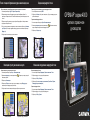 1
1
-
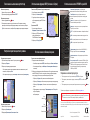 2
2
Garmin GPSMAP 4208 Справочное руководство
- Тип
- Справочное руководство
- Это руководство также подходит для
Задайте вопрос, и я найду ответ в документе
Поиск информации в документе стал проще с помощью ИИ
Похожие модели бренда
-
Garmin GPSMAP 5208 Справочное руководство
-
Garmin GPSMAP® 4212 Руководство пользователя
-
Garmin GPSMAP6212 Руководство пользователя
-
Garmin GPSMAP6212 Справочное руководство
-
Garmin GPSMAP 525/525s Руководство пользователя
-
Garmin GPSMAP740/740s Руководство пользователя
-
Garmin GPSMAP 541/541s Руководство пользователя
-
Garmin GPSMAP740/740s Инструкция по началу работы
-
Garmin GPSMAP® 722xs Руководство пользователя
-
Garmin GPSMAP® 1222xsv Touch Руководство пользователя